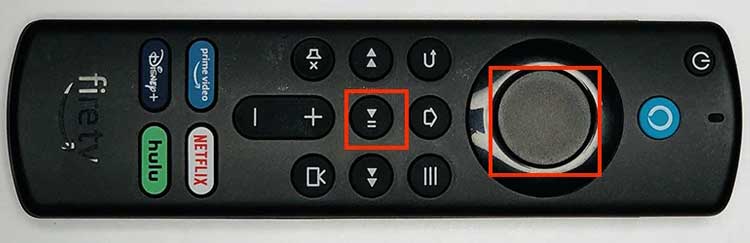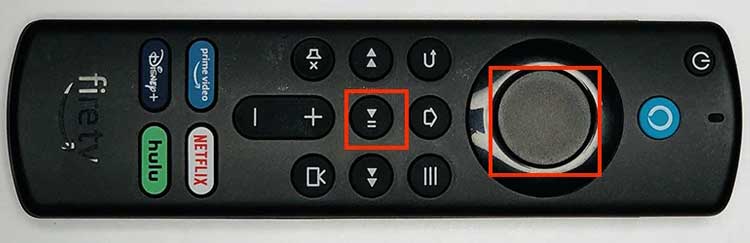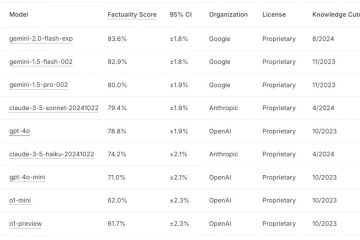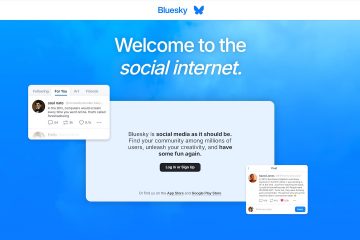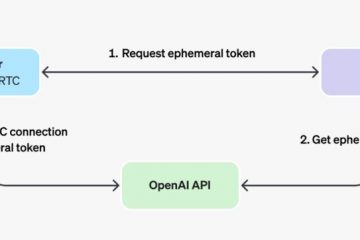En av de bemerkelsesverdige funksjonene til Firestick er at du kan installere flere apper etter eget valg på enheten. Men det kan være flere tilfeller når du må slette apper på Firestick. Du må kanskje avinstallere den når appen slutter å svare. Eller når du trenger å frigjøre Firestick-lagring for andre apper.
Heldigvis er det like enkelt å slette en app som å installere den på Firestick. Det er tre forskjellige måter å slette apper på Firestick. Du kan sjekke hver av dem mer detaljert nedenfor.
Hvordan sletter du apper på Firestick?
Den vanligste måten å slette appen på er fra appbiblioteket. Dessuten kan du følge andre måter hvis det ikke fungerer for deg. For din referanse har vi samlet trinnene for å slette Netflix-appen på Firestick. Du kan imidlertid følge de angitte trinnene for å slette den tiltenkte appen.
Fra appbiblioteket
Alle dine installerte applikasjoner og kanaler på Fire TV Stick er lagret i appbiblioteket. Så den raskeste måten å slette apper på er fra appbiblioteket. Du kan finne ønsket app og velge å avinstallere alternativet.
Her er fremgangsmåten for det.
På Firestick-startskjermen klikker du på Apper -ikonet, som er til venstre for tannhjulikonet. (Hvis du ikke ser app-ikonet på hovedskjermen, trykk lenge på Hjem-knappen)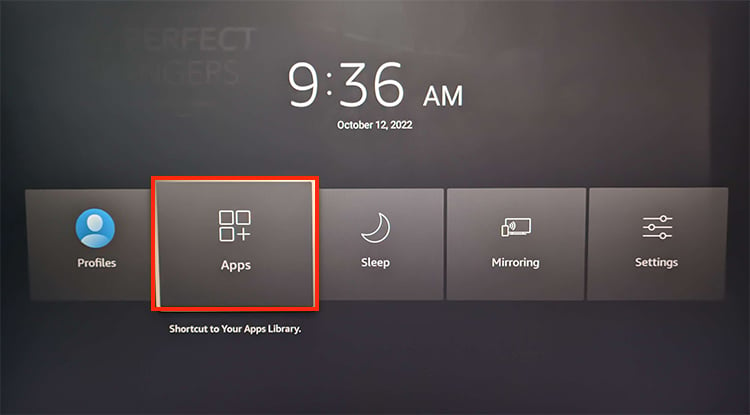
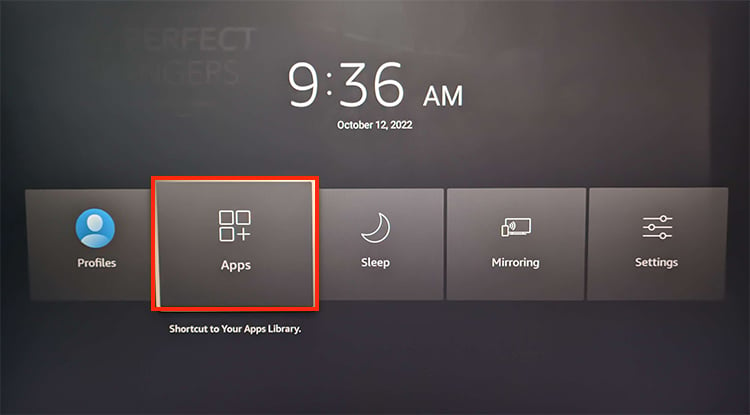 Du kan se apper som brukes ofte på skjermen. Finn Netflix og trykk Alternativer -tasten på Firestick-fjernkontrollen. (Hvis du ikke ser det, velg App Library).
Du kan se apper som brukes ofte på skjermen. Finn Netflix og trykk Alternativer -tasten på Firestick-fjernkontrollen. (Hvis du ikke ser det, velg App Library).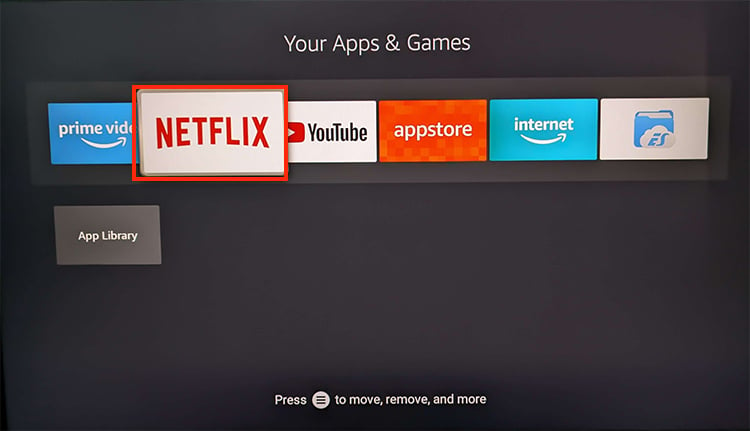
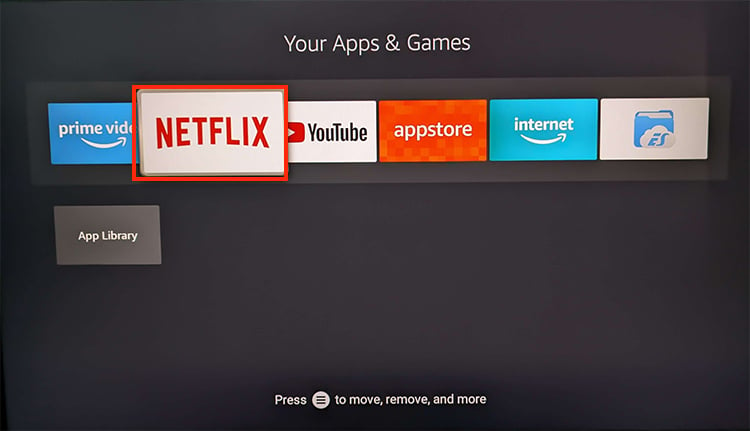 Velg Avinstaller alternativet nederst til høyre.
Velg Avinstaller alternativet nederst til høyre.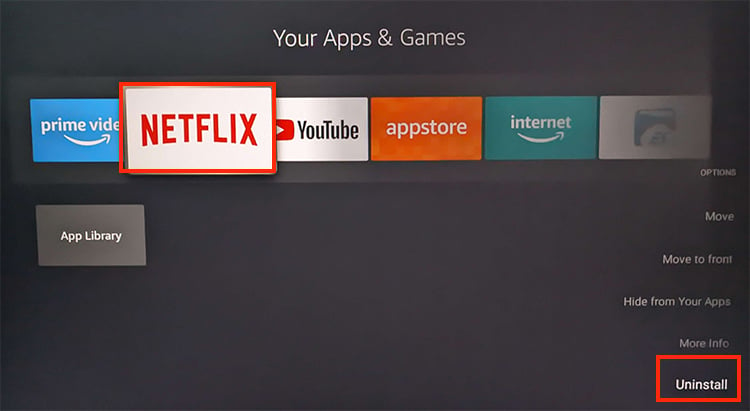
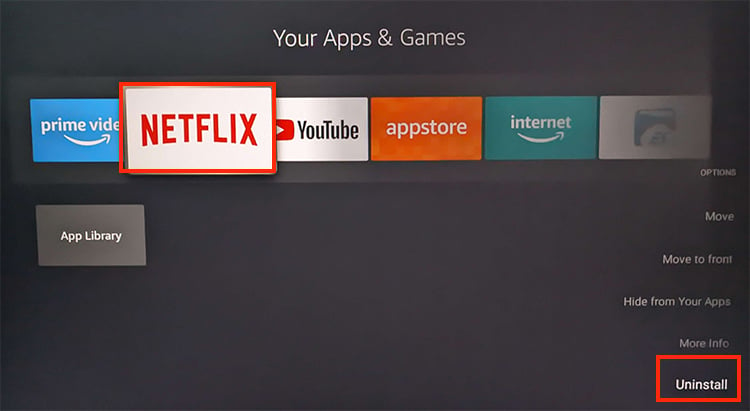 Igjen, på popup-vinduet for bekreftelse, velg Avinstaller.
Igjen, på popup-vinduet for bekreftelse, velg Avinstaller.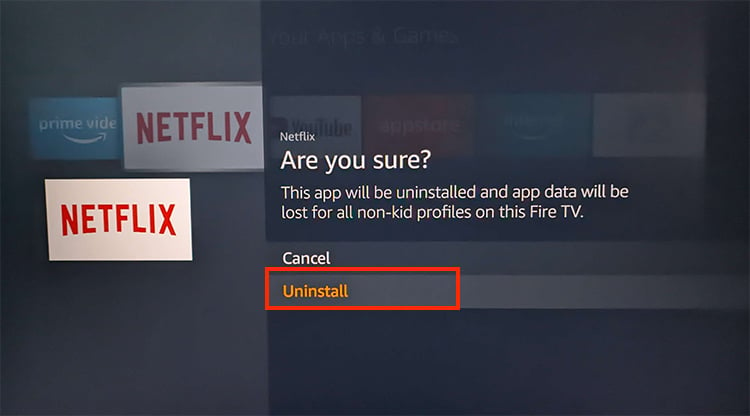
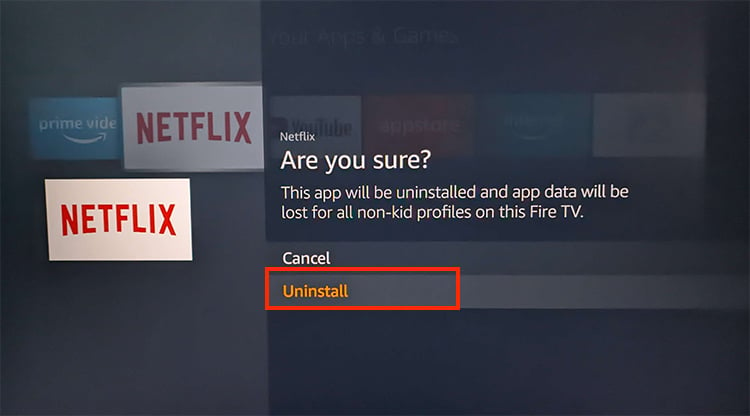 For å slette appen permanent, velg
For å slette appen permanent, velg
Fra Innstillinger
En annen måte å slette apper på Firestick er fra innstillingsmenyen. For den valgte applikasjonen har du tilgang til flere alternativer, for eksempel Slett data, Tving stopp, Avinstaller osv. Trinnene for å slette apper på både den gamle og nye versjonen av Firestick er de samme.
Sjekk ut trinnene nedenfor.
Fra Firestick-hovedskjermen, start Innstillinger. Velg Applikasjoner.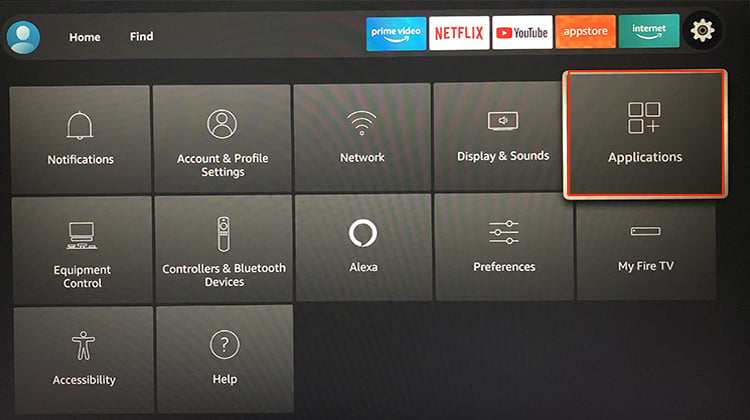
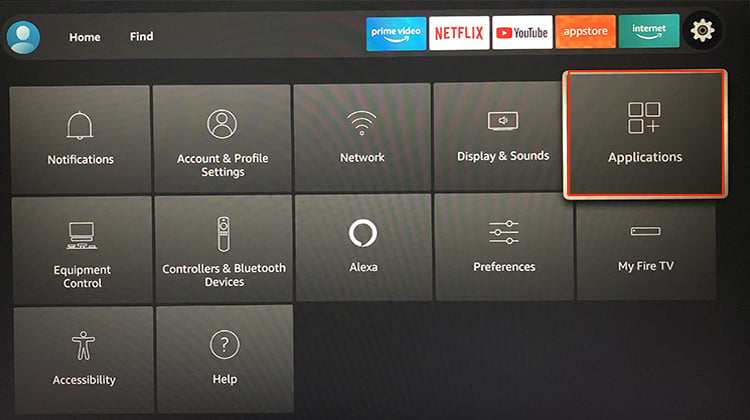 Klikk på Administrer installerte applikasjoner.
Klikk på Administrer installerte applikasjoner.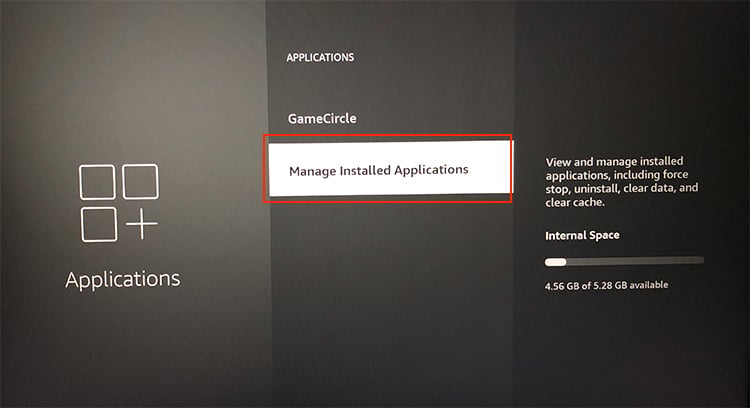
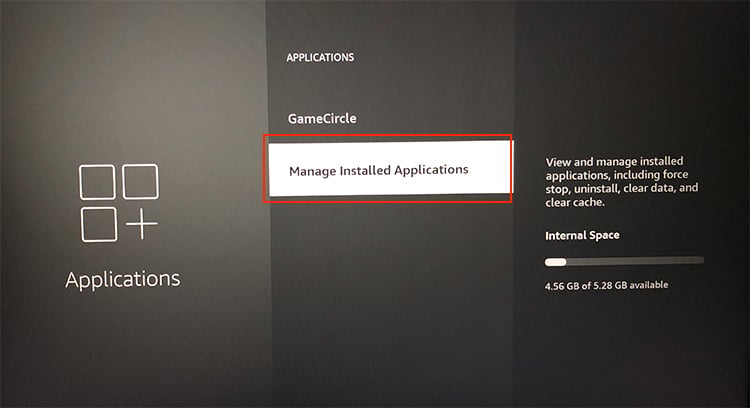 Finn Netflix og åpne den.
Finn Netflix og åpne den.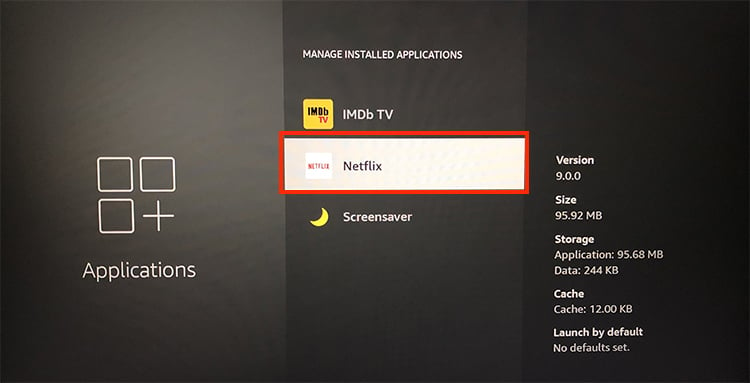 Velg Avinstaller.
Velg Avinstaller.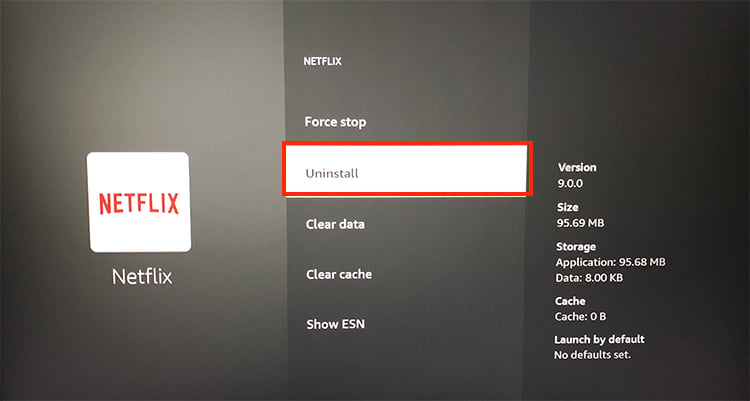
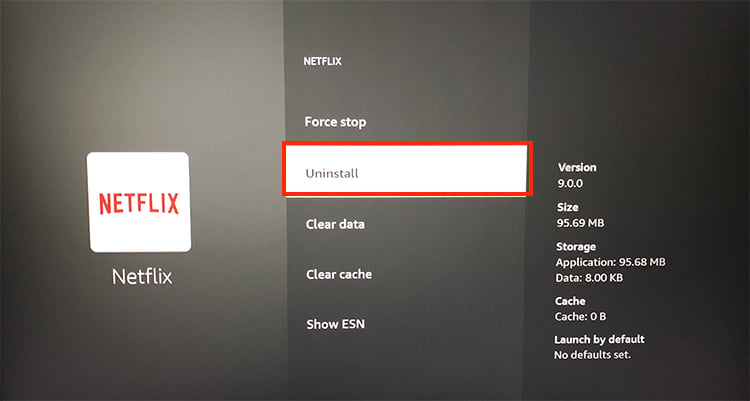 Igjen, velg Avinstaller for å bekrefte.
Igjen, velg Avinstaller for å bekrefte.
Fra tredjepartsapper
Du kan også slette apper på Firestick fra filbehandlingen. Siden den ikke er innebygd i Firestick-en din, må du bruke tredjeparts filbehandlere. Vi anbefaler imidlertid at du bare bruker denne metoden når du ikke kan slette apper fra innstillingene eller appbiblioteket.
For din referanse har vi gitt et eksempel på en populær filbehandler, dvs. ES File Explorer, nedenfor. Du kan bruke hvilken som helst annen tredjepartsapp du ønsker.
Installer først ES File Explorer på Firestick-en.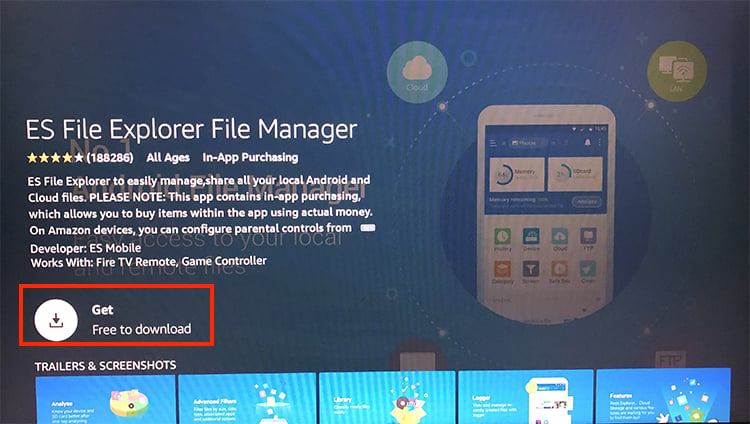
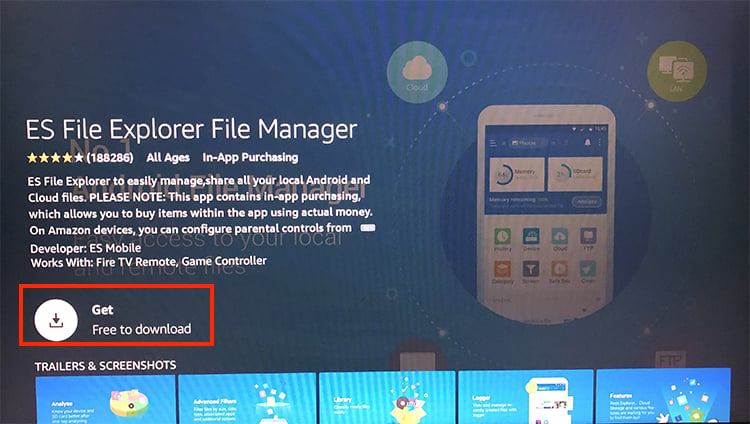 Start deretter ES File Explorer. Fra venstre panel klikker du på Bibliotek for å se installerte apper.
Start deretter ES File Explorer. Fra venstre panel klikker du på Bibliotek for å se installerte apper.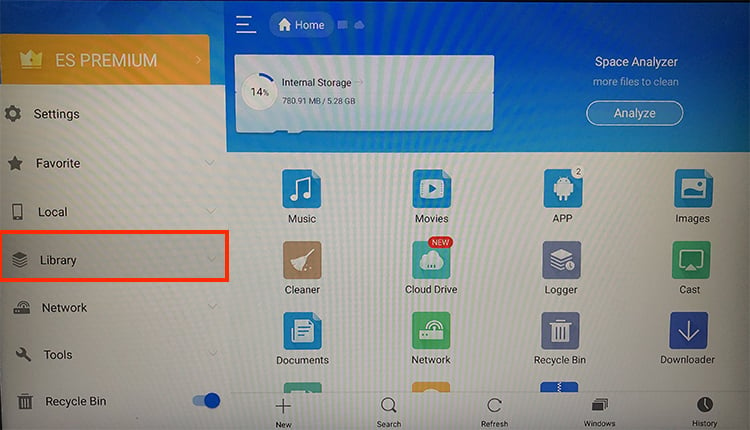
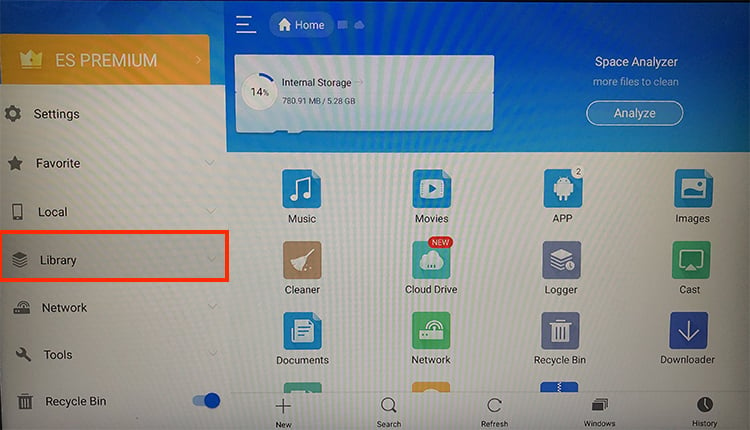 Finn Netflix.
Finn Netflix.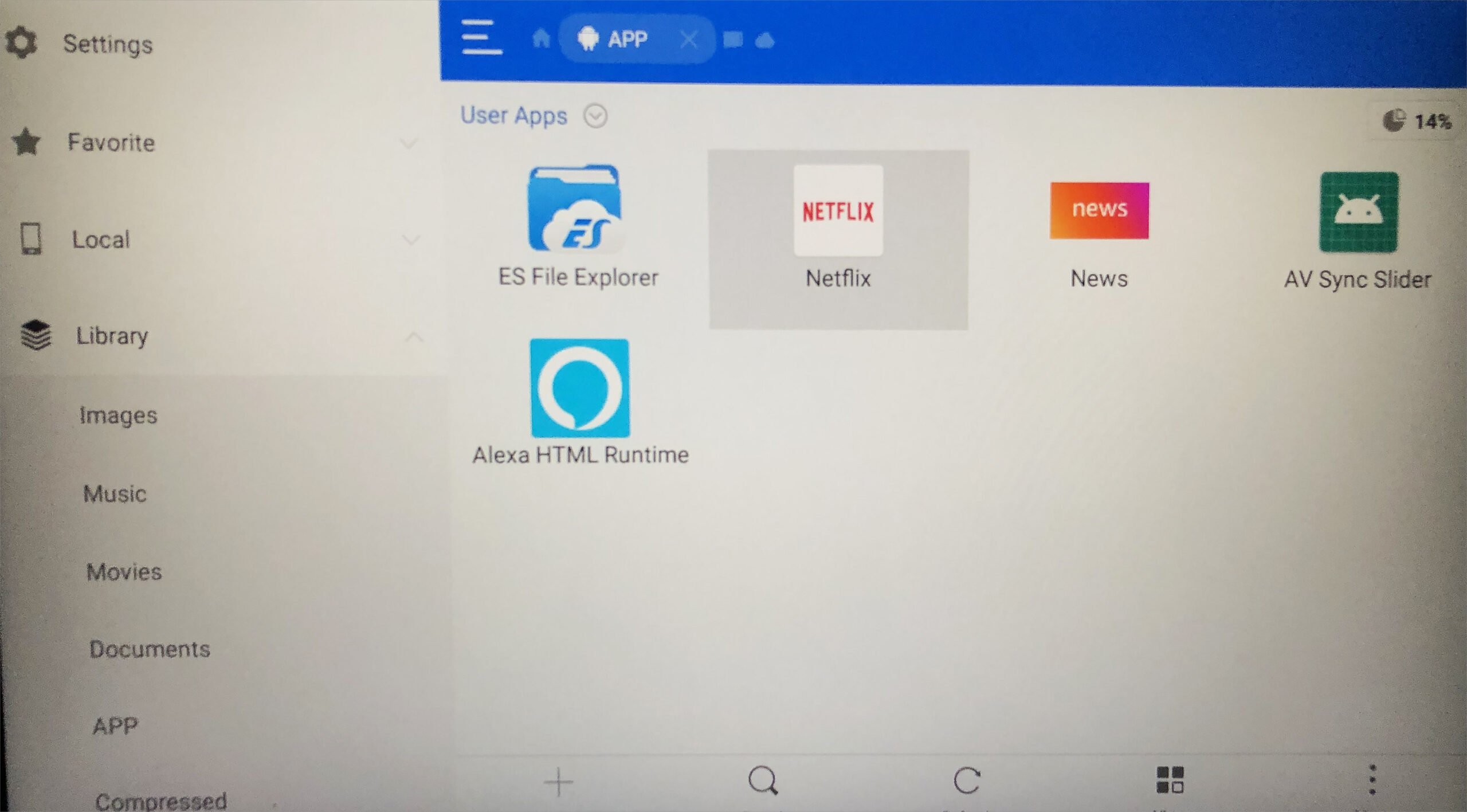 Velg Avinstaller alternativet nederst.
Velg Avinstaller alternativet nederst.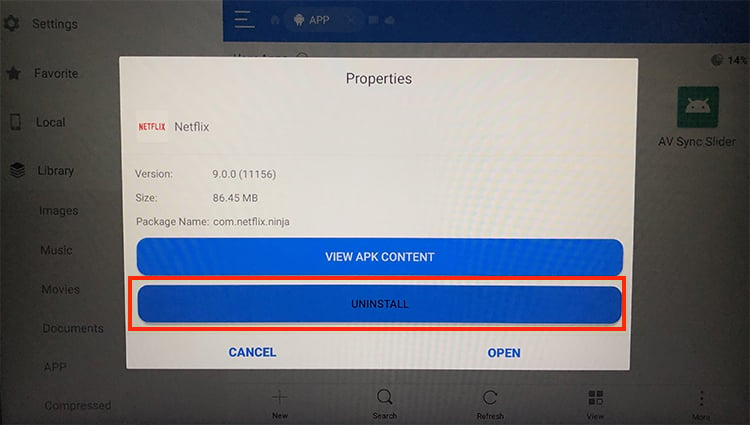
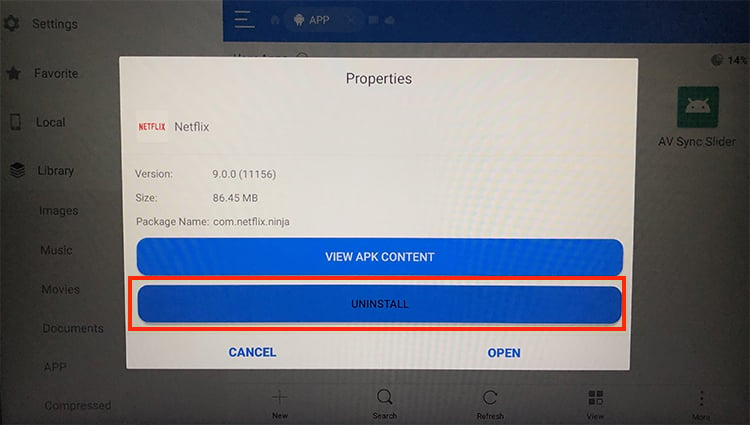 For å bekrefte, velg OK.
For å bekrefte, velg OK.
Hvordan slette apper på Firestick uten en Fjernkontroll?
Hvis du ikke har en Firestick-fjernkontroll, men fortsatt ønsker å slette apper, kan du bruke den offisielle appfjernkontrollen. For smarttelefon-og nettbrettbrukere kan du finne Fire TV-appen og pare den med Firestick-enhetene dine. Ved å bruke den virtuelle fjernkontrollen kan du slette apper på Firestick.
Før du begynner, bør smarttelefonen eller nettbrettet og Fire TV Stick være på samme WiFi-nettverk under hele bruken. Hvis de ikke er på samme nettverk, vil ikke appen oppdage enheten din. Så du kan sjekke nettverksstatusen på begge enhetene og følge de angitte trinnene for å bruke den.
Last ned Fire TV applikasjonen på mobilen din og start den. Appen vil se etter enheter. Når Fire TV-enheten vises på skjermen, trykker du på enhetsnavnet for å koble til.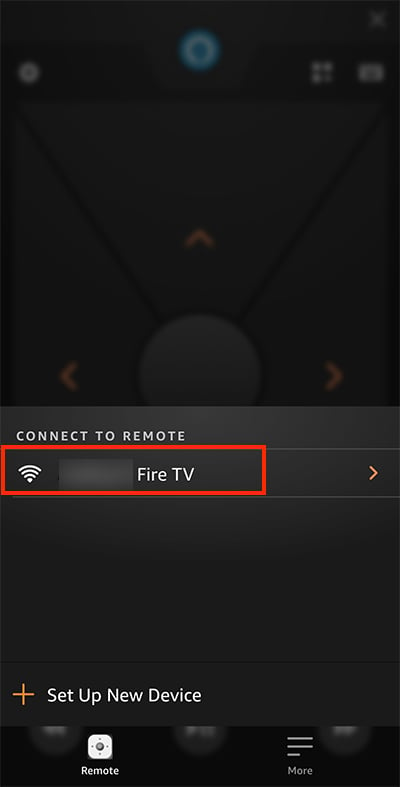
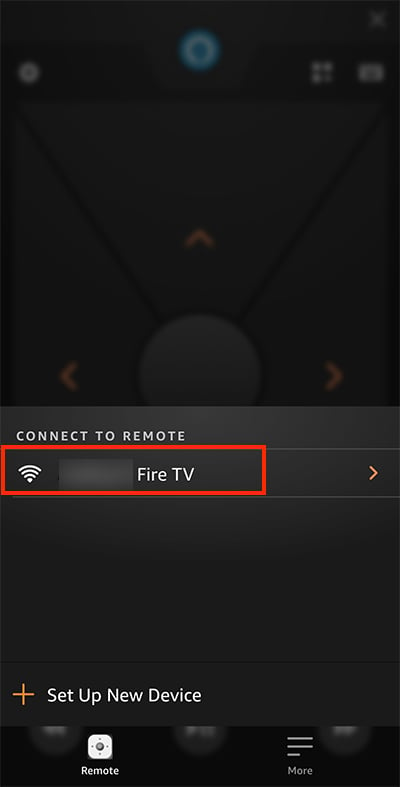 Nå, for å bekrefte sammenkoblingen, skriv inn PIN-koden på mobil som vises på Fire TV-skjermen.
Nå, for å bekrefte sammenkoblingen, skriv inn PIN-koden på mobil som vises på Fire TV-skjermen.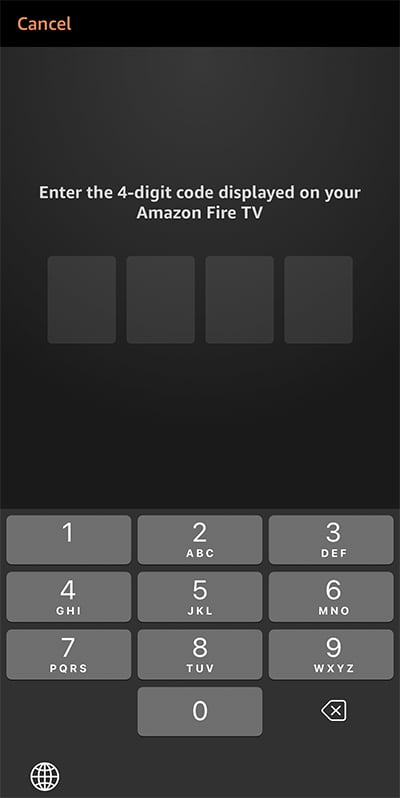
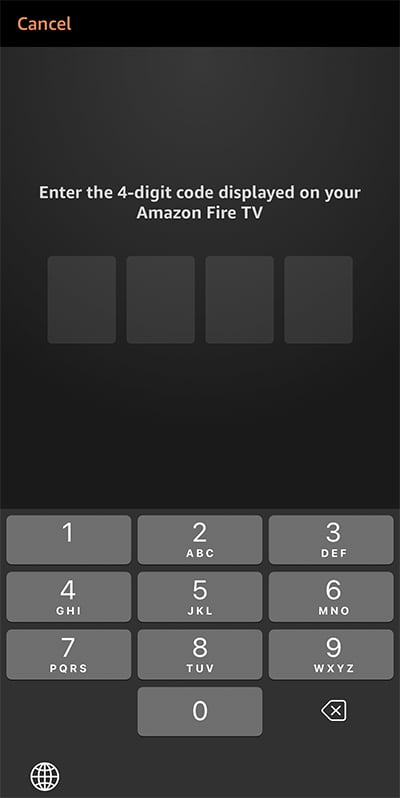 Du vil være på en virtuell app-fjernskjerm. Start Innstillinger ved hjelp av retningstastene. Velg Applikasjoner > Administrer installerte applikasjoner.
Du vil være på en virtuell app-fjernskjerm. Start Innstillinger ved hjelp av retningstastene. Velg Applikasjoner > Administrer installerte applikasjoner.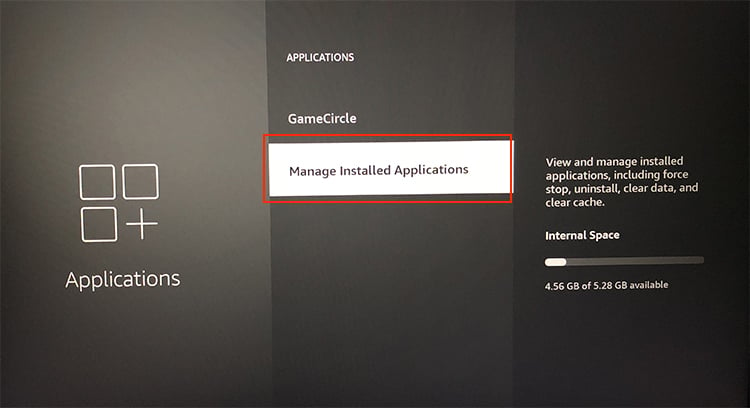
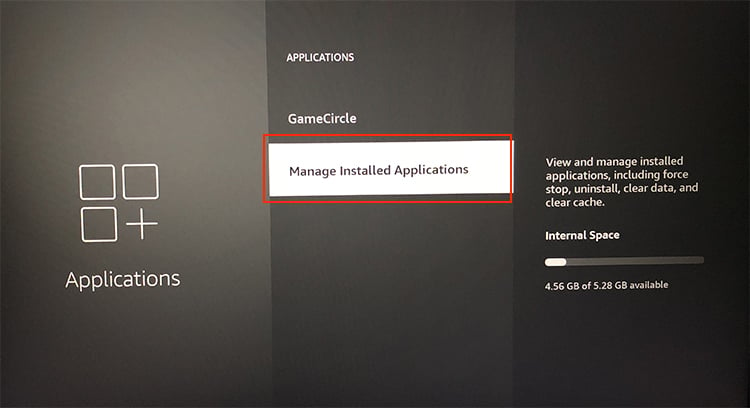 Fra listene blar du ned til Netflix og klikker på it.
Fra listene blar du ned til Netflix og klikker på it.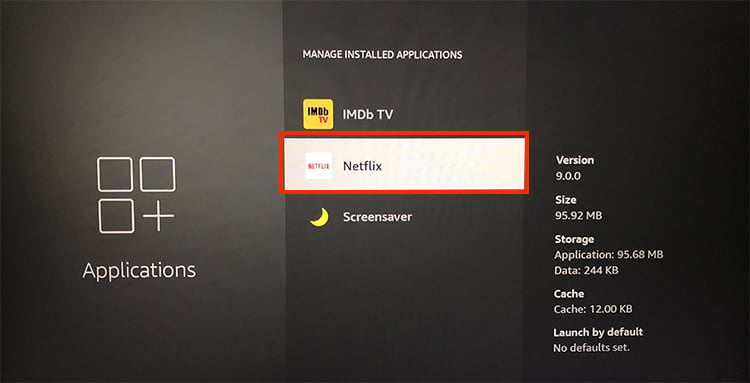
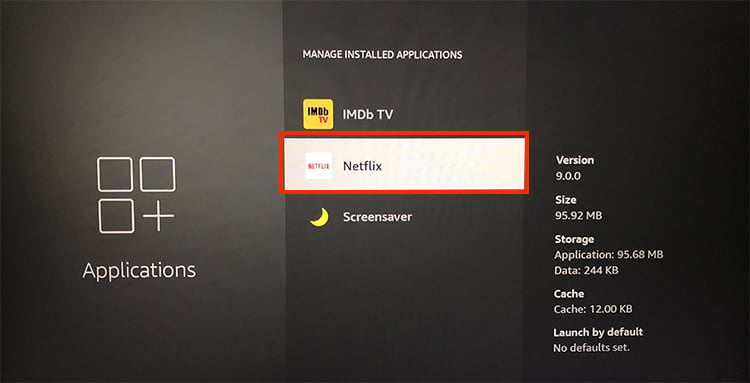 Velg Avinstaller.
Velg Avinstaller.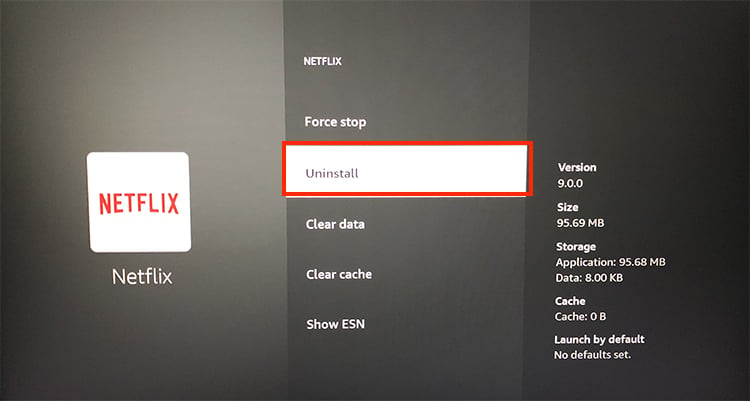
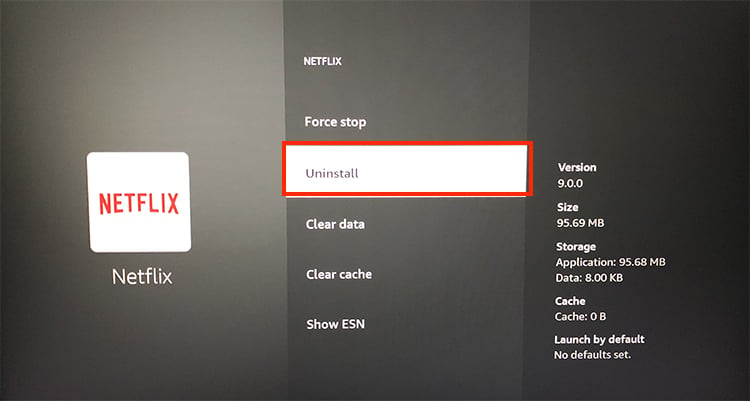 Bekreft valget ditt ved å klikke på Avinstaller-alternativet.
Bekreft valget ditt ved å klikke på Avinstaller-alternativet.
Hvordan sletter jeg alle apper på Firestick?
Du kan også avinstaller alle apper samtidig på Firestick. Når du utfører en tilbakestilling til fabrikkstandard, vil den slette alle data og slette installerte apper. Du må imidlertid merke deg at det ikke vil slette de forhåndsinstallerte programmene på Firesticken din. Etter å ha tilbakestilt til standard, kan du konfigurere Firestick-en på nytt.
Her er fremgangsmåten for det.
Åpne Innstillinger fra startskjermen. Gå til Min Fire TV > Tilbakestill til fabrikkinnstillinger.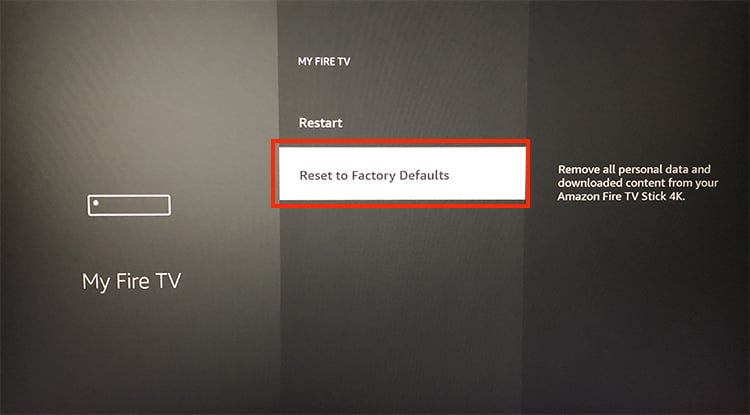 For å bekrefte, velg Tilbakestill.
For å bekrefte, velg Tilbakestill.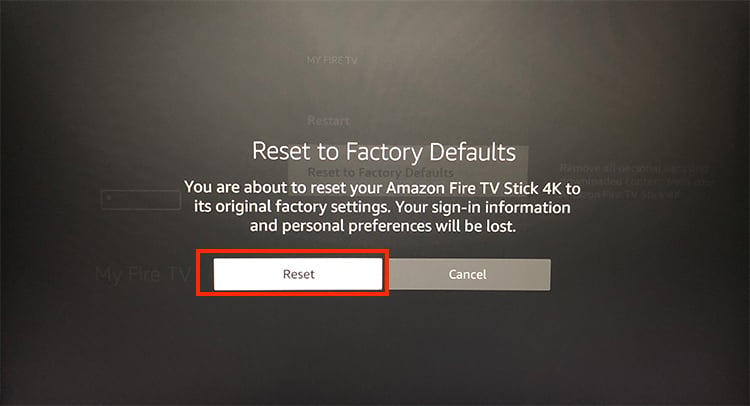
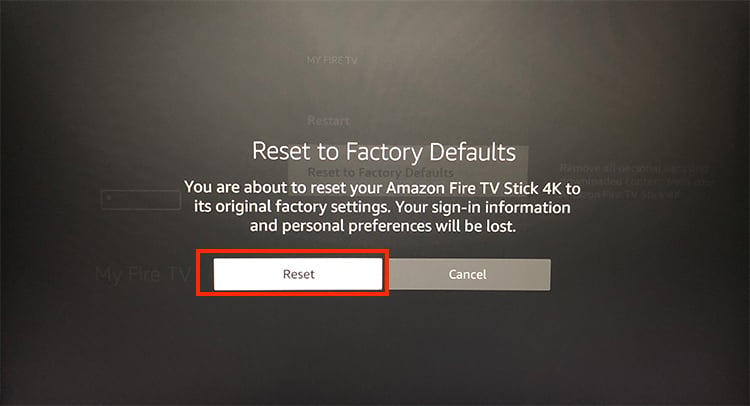
Relaterte spørsmål
Hvordan frigjøre lagringsplass på Firestick uten å slette app?
Hvis du leter etter en måte å frigjøre Firestick-lagring uten å slette appen, kan du tømme appbufferen e data. Det er også nyttig for forhåndsinstallerte apper du ikke kan slette. Å tømme den vil også forbedre appens ytelse. Du kan sjekke ut trinnene nedenfor.
Åpne Innstillinger fra Firestick-startskjermen. Åpne Applikasjoner > Administrer installerte applikasjoner.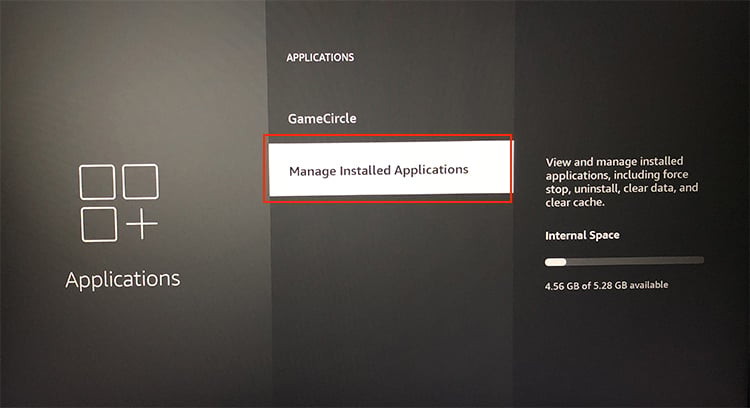
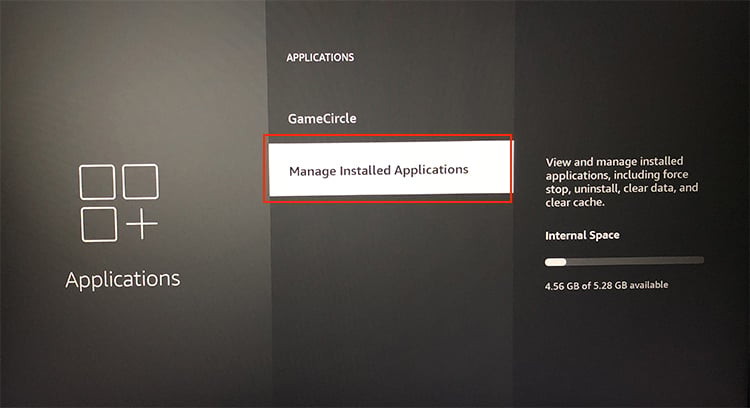 Finn og åpne Netflix.
Finn og åpne Netflix.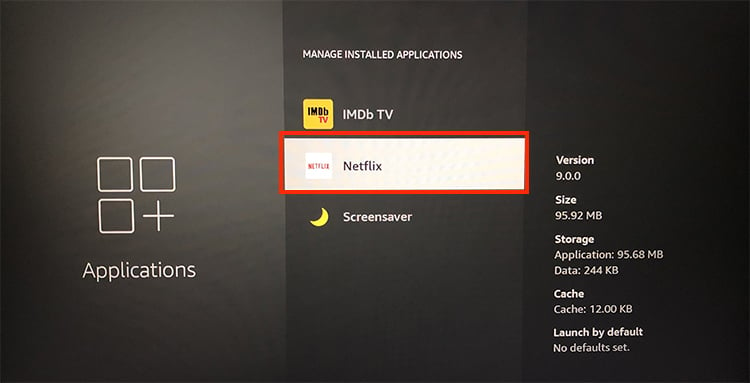
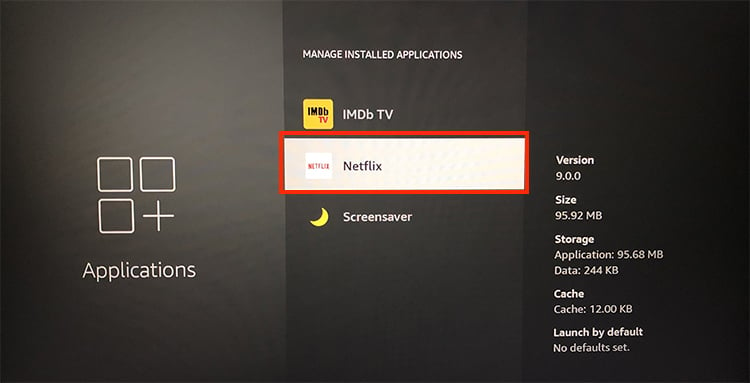 Velg Tøm buffer.
Velg Tøm buffer.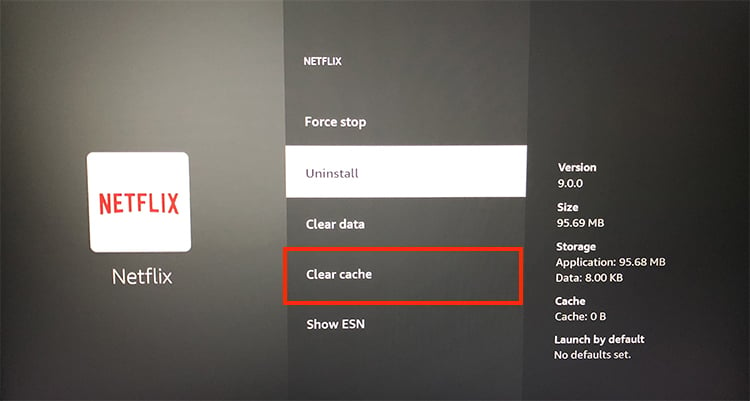
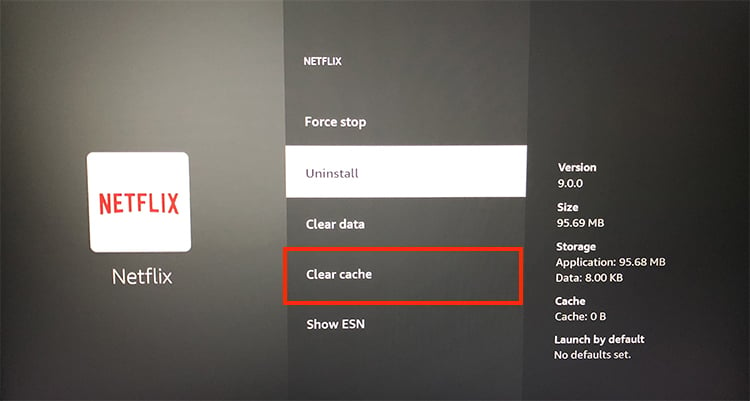 Start Firestick på nytt ved å trykke Velg og Spill av/pause-knappene synkronisert.
Start Firestick på nytt ved å trykke Velg og Spill av/pause-knappene synkronisert.